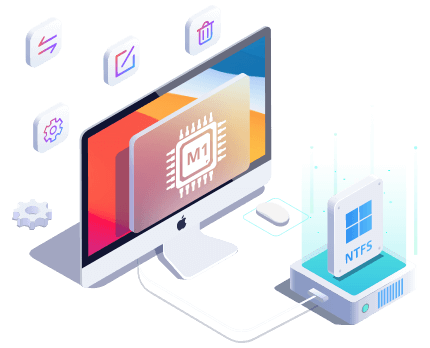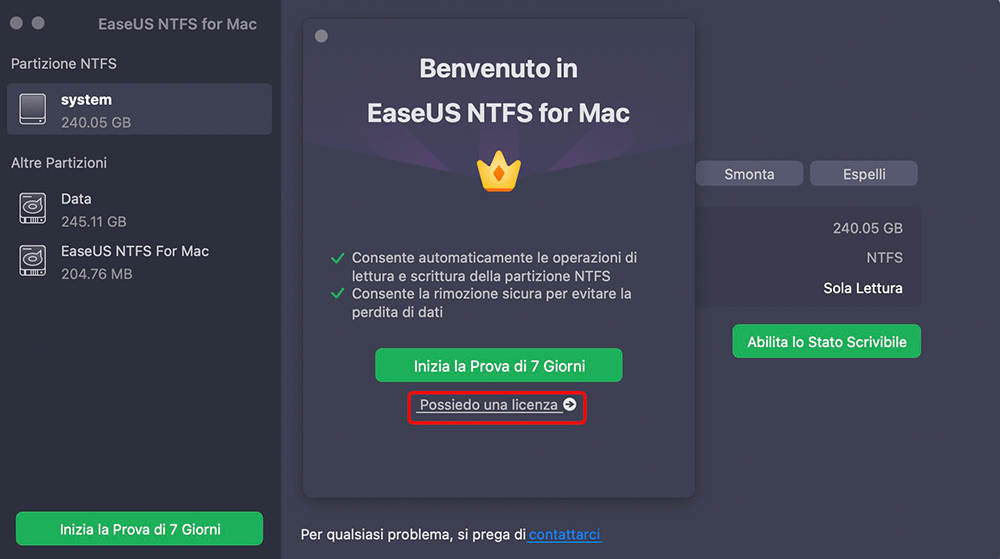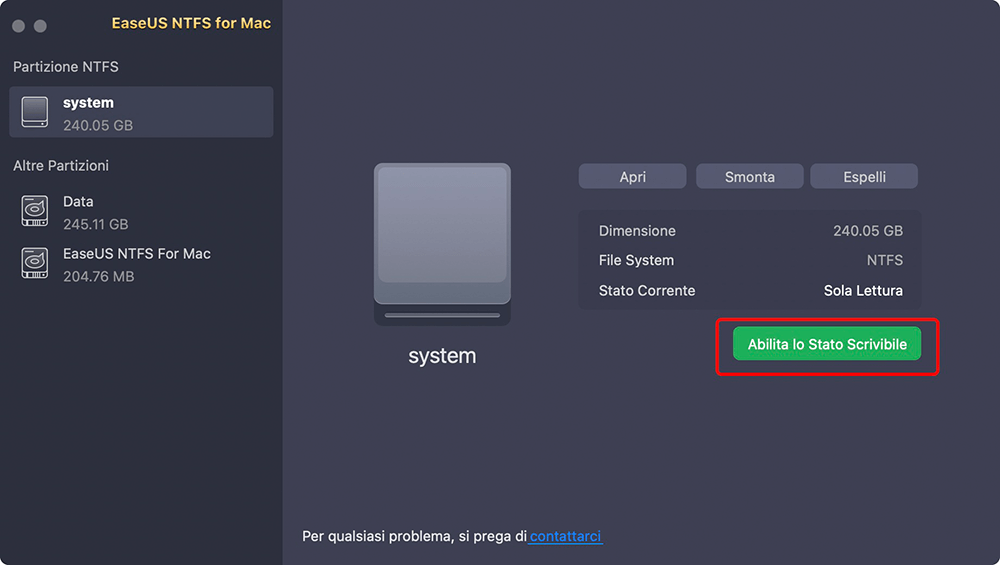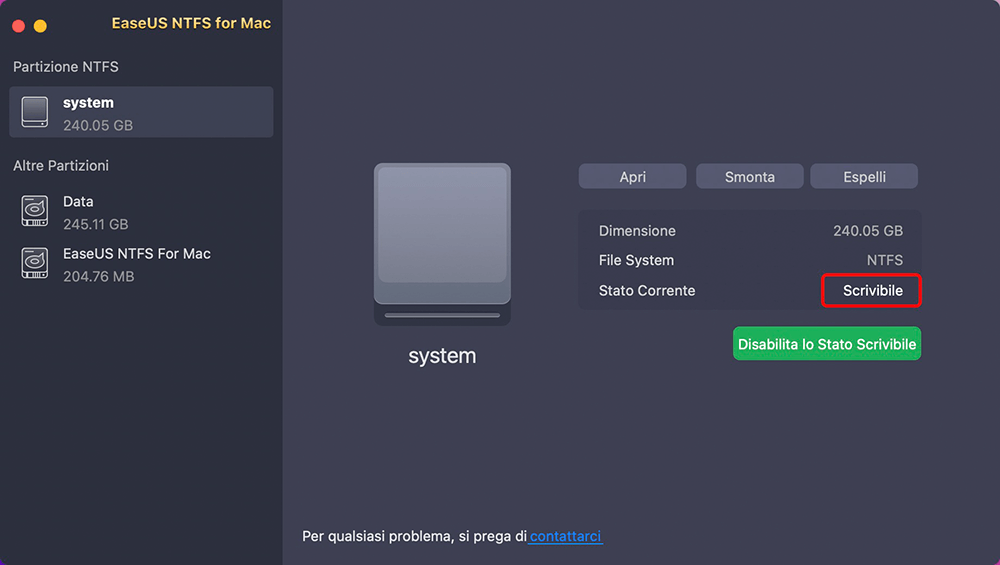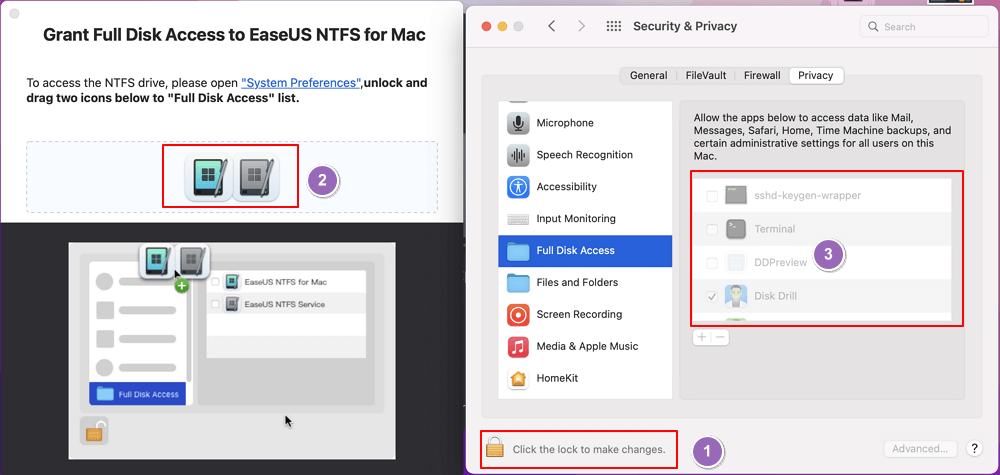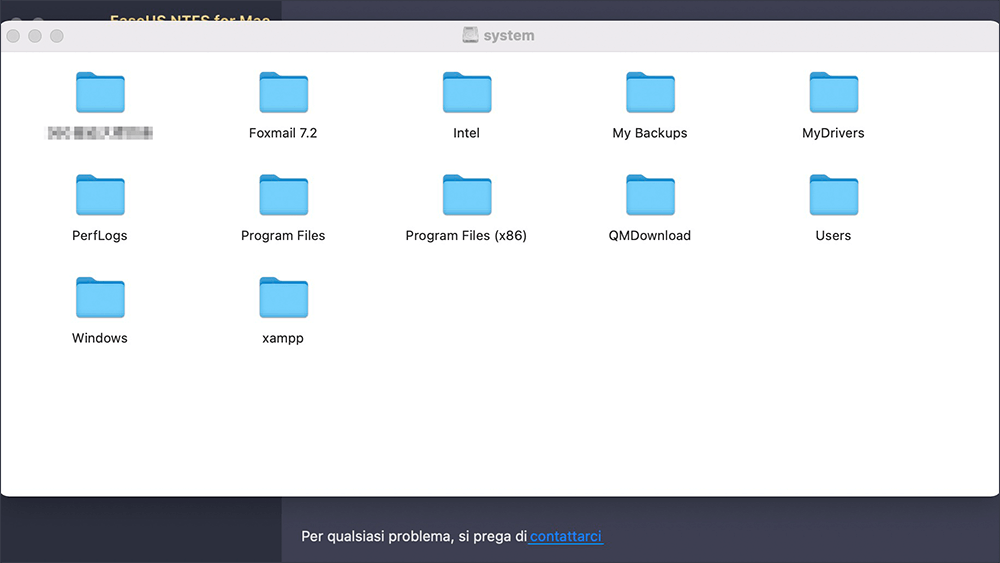Si applica a: Attiva NTFS per Mac in Monterey, Big Sur, Catalina, Mojave e il vecchio Mac OS X.
In questa pagina, otterrai l'accesso ufficiale fornito dal software EaseUS per aiutarti a scaricare gratuitamente il software NTFS per Mac affidabile con il suo numero di serie. Segui e impara come ottenere gratuitamente il numero di serie NTFS per Mac e applicalo per rendere leggibili e scrivibili tutte le tue unità formattate NTFS su Mac ora.
| Soluzioni praticabili |
Risoluzione dei problemi |
| 1. Panoramica di NTFS per Mac |
NTFS per Mac è un software del driver del file system NT... Passi completi |
| 2. NTFS per Mac con numero di serie |
Scarica direttamente questo software, fai clic per ottenere un numero di serie di prova gratuito di 7 giorni... Passi completi |
| 3. Usa EaseUS NTFS for Mac con il numero di serie |
Avvia EaseUS NTFS for Mac, fai clic su "Ho già una licenza" per sbloccare questo software... Passi completi |
Panoramica del software NTFS per Mac
NTFS per Mac è un software di base del driver del file system che consente la compatibilità del file system NTFS tra computer Windows e Mac. Il software NTFS per Mac fornisce supporto completo in lettura e scrittura su dispositivi macOS e Mac OS X.
È scomodo utilizzare le unità NTFS su computer Windows e Mac poiché Apple non ha ancora ufficialmente supportato il file system NTFS. L'affidabile software NTFS per Mac aggiunge un driver NTFS al computer Mac, consentendo di utilizzare il file system NT in modo nativo.
Semplifica la procedura e qualsiasi livello di utenti Mac può eseguire l'operazione con pochi semplici clic. Ecco cosa può fare per te la maggior parte del software NTFS per Mac:
- Leggi NTFS su Mac
- Scrivi su NTFS su Mac
- Monta o smonta le unità NTS su Mac
- Apri e visualizza l'unità NTFS su Mac
- Risolvi il problema del disco rigido interno o esterno, USB di sola lettura su Mac
- Formatta NTFS su Mac
Download gratuito di NTFS per Mac con numero di serie
Quindi, come ottenere tale software e applicarlo per rendere leggibili le unità NTFS su computer Mac? Per fare ciò, devi prima cercare online e scaricare un software NTFS per Mac affidabile su un computer Mac.
Ecco un elenco degli attuali migliori software NTFS per Mac disponibili online:
| Software NTFS per Mac |
Prezzo |
Prova gratuita |
| Paragon NTFS for Mac |
$19,95 |
10 giorni di prova gratuita |
| Tuxera NTFS for Mac |
$15 |
15 giorni di prova gratuita |
| EaseUS NTFS for mac |
$14,95 |
7 giorni di prova gratuita |
Posso ottenere gratuitamente un tale software NTFS con un numero di serie? Sicuro! Secondo la tabella dell'elenco sopra, è chiaro che il software NTFS per Mac più pagato fornisce un periodo di tempo per una prova gratuita di 7-15 giorni. Se ne hai uno preferito, puoi cercarlo e scaricarlo direttamente online.
Quindi, come ottenere un software NTFS affidabile per Mac? Ecco la scelta degli editori di EaseUS:
- Per un software driver NTFS sofisticato, scegli Paragone NTFS per mac.
- Per il software NTFS più semplice senza problemi di avvio, rivolgiti a EaseUS NTFS for Mac per assistenza.
E puoi scaricare direttamente gratuitamente questo software e fare clic sul pulsante in basso per ottenere una prova gratuita di 7 giorni per abilitare direttamente le tue unità NTFS su Mac gratuitamente:
Novità di Microsoft NTFS per Mac di EaseUS
Essendo stato recentemente rilasciato dal software EaseUS, questo software NTFS per Mac fornito da EaseUS è qui per aiutarti a prendere il controllo delle tue unità NTFS su Mac con le sue funzioni in primo piano.
Vediamo cosa c'è di nuovo in questo software Microsoft NTFS per Mac di EaseUS:
- Monta e smonta i volumi Windows NTFS dalla barra di stato del Mac.
- Accesso completo in lettura e scrittura alle unità NTFS in macOS e Mac OS X.
- 1-Fare clic per aprire e visualizzare il contenuto dell'unità NTFS.
- Espelli e proteggi in modo sicuro il disco NTFS con i dati salvati.
- Pienamente compatibile con i più recenti dispositivi Mac basati su M1.
Come utilizzare EaseUS NTFS for Mac con numero di serie
Ora hai il numero di serie NTFS per Mac. Segui questa guida tutorial qui per imparare come utilizzare EaseUS NTFS for Mac con numero di serie per assumere il pieno controllo del tuo disco NTFS su Mac ora:
Passo 1. Avvia e attiva EaseUS NTFS for Mac per Mac. Clicca su "Possiedo una licenza" per sbloccarlo.
Passo 2. Connetti un drive in NTFS al Mac, EaseUS NTFS for Mac lo rileverà in automatico. Selezionalo e lo vedrai contrassegnato come "Sola Lettura". Clicca su "Abilita lo Stato Scrivibile" per aggiungere i diritti di lettura e scrittura sul drive.
Passo 3. Non appena lo status del drive in NTFS diventa "Scrivibile", clicca su "Apri".
Passo 4. EaseUS NTFS for Mac aprirà una finestra per aiutare il Mac ad accedere all'unità NTFS:
1. Seleziona "Accesso completo al disco", fai clic sull'icona del lucchetto e inserisci la password di amministratore per sbloccarlo.
2. Seleziona le due icone di NTFS per Mac.
3. Trascinali nell'elenco "Accesso completo al disco".
4. Fai clic su "Esci e ripristina" per riavviare EaseUS NTFS for Mac.
![Gain NTFS access]()
Passo 5. Ora puoi controllare, leggere, scrivere e addirittura modificare i dati salvati sul dispositivo in NTFS.
Dopodiché, puoi accedere in modo flessibile, leggere, scrivere, modificare, eliminare o trasferire file sulle tue unità NTFS in computer Mac e Windows senza alcun ostacolo.